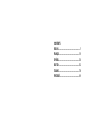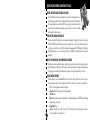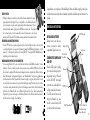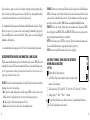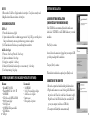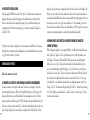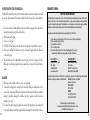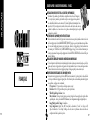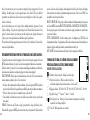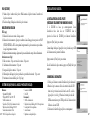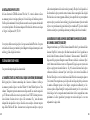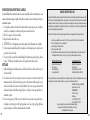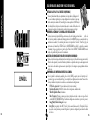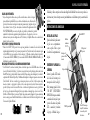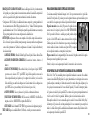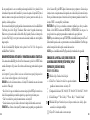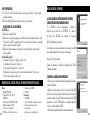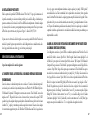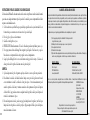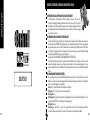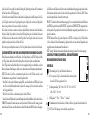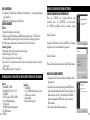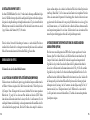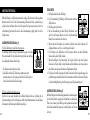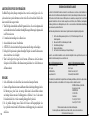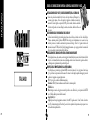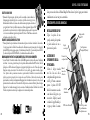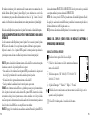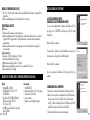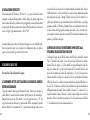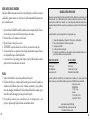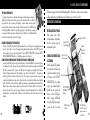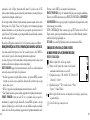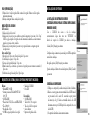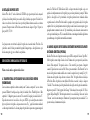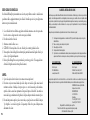Bushnell 11-0832 Manual de usuario
- Categoría
- Prismáticos
- Tipo
- Manual de usuario
Este manual también es adecuado para

Model: 11-0832
LIT. #: 98-0429/07-04
La página se está cargando...
La página se está cargando...
La página se está cargando...
La página se está cargando...
La página se está cargando...
La página se está cargando...
La página se está cargando...
La página se está cargando...
La página se está cargando...
La página se está cargando...
La página se está cargando...
La página se está cargando...
La página se está cargando...
La página se está cargando...
La página se está cargando...
La página se está cargando...
La página se está cargando...
La página se está cargando...
La página se está cargando...

GUÍA RÁPIDA DEL IMAGEVIEW 11-0832 DE BUSHNELL
INSTALAR LAS PILAS Y LA TARJETA SD (OPCIONAL)
• Inserte 2 pilas alcalinas AAA en el compartimiento de la parte inferior del Imageview. Si
va a sacar un número grande de fotos en una configuración de alta calidad, es mejor que
instale una tarjeta de memoria SD (Secure Digital) con una capacidad de 32 MB o mayor
(no incluida). Inserte la tarjeta en la ranura situada ente los oculares del binocular, con la
“muesca de la esquina” en la izquierda como se indica, hasta que encaje en su lugar.
ENCENDER LA CÁMARA Y LA PANTALLA DE VISUALIZACIÓN
• Levante el extremo de la pantalla LCD que está más cerca del control de enfoque tirando hacia arriba de
los lados de la pantalla de visualización. Mantenga pulsado el botón ON/OFF hasta que se encienda la luz roja
indicadora de encendido. (Si ha instalado pilas nuevas, verá la pantalla de “Clock Set” (Poner Reloj). Siga las
instrucciones del manual bajo SETUP>Clock Set (CONFIGURAR>Poner Reloj). La pantalla se encenderá
brevemente y luego se apagará para no gastar las pilas. Pulse el botón DISPLAY (VISUALIZACIÓN) situado
debajo de la pantalla LCD para reactivar la visualización.
AJUSTAR LOS BINOCULARES PARA VER CON MAYOR COMODIDAD
• Ajuste el control de enfoque central mientras observa un objeto lejano por el binocular, hasta que aparezca nítido.
Mueva los lados izquierdo y derecho del binocular, juntándolos o separándolos hasta que vea una imagen circular
única. Gire el ocular derecho según sea necesario (ajuste dióptrico) si la imagen no aparece igualmente nítida en
ambos ojos.
COMPROBAR LAS CONFIGURACIONES DE LA CÁMARA
• Con la pantalla de visualización encendida, pulse el botón MENÚ pequeño (centro del interruptor de 5
posiciones), luego use la tecla de flecha “abajo” para comprobar las configuraciones de la cámara. Para sacar fotos
de mejor calidad en la mayoría de las condiciones, se recomiendan estas configuraciones:
EV (Valor de exposición): 0.0 (para condiciones de luz y sujetos normales)
Resolution (Resolución): 2048x1536 (archivos de fotos más grandes, calidad más alta)
White Bal (Equilibrio Blanco): Automático
Meter (Fotómetro): Promedio (a menos que el sujeto principal sea más claro o más oscuro que el fondo-
consulte METER (FOTÓMETRO) bajo “Cambiar las configuraciones de la cámara”, para ver las opciones)
Image Quality (Calidad de imagen): La mejor
Setup (Fijar): ponga tiempo “Auto Off”, “Sonido” (pitido conectado/desconectado), y “Estampado de Fecha”
de acuerdo con sus preferencias personales. Ninguno de los puntos de configuración puede afectar la calidad
de las fotos.
35
34
ESPAÑOL
ESPAÑOL

SACAR UNA FOTOGRAFÍA
• Sujete el Imageview tan firme como sea posible con ambas manos, observe si la imagen
aparece nítida en la pantalla LCD (en caso contrario, está demasiado cerca- a diferencia de la
óptica de los binoculares, el enfoque de la cámara está preseleccionado y designado sólo para
objetos distantes, 9 metros (30 pies) o más alejados de la cámara. Pulse ligeramente el botón
SNAP (DISPARADOR) para sacar una fotografía. La pantalla de visualización le permitirá
examinar la foto durante unos segundos después de haberla sacado. Si la exposición o el color son
deficientes, trate de ajustar las configuraciones de EV, Fotómetro y/o Equilibrio Blanco como se describe en el
manual y vuelva a sacar la foto.
VISTA PREVIA Y BORRAR FOTOGRAFÍAS
• Pulse el botón VIEW (VER) para ver las fotos que tiene guardadas en la memoria. Use las teclas de flecha
izquierda/derecha del interruptor de 5 posiciones para pasar las fotos. Para borrar una foto de la memoria, si pulsa
el botón MENÚ cuatro veces seguidas se borrará como sigue: (1) Poniendo en marcha el menú de reproducir,
(2) Seleccionando DELETE (BORRAR), (3) Seleccionando DELETE ONE=OK (BORRAR UNA=OK), y (4)
Confirmando que desea borrar la foto.
DESCARGAR FOTOGRAFÍAS A SU ORDENADOR/COMPUTADOR
• Si usa Windows 98, cerciórese de instalar primero el controlador que está en el CD-ROM como se indica en
la sección “Instalación del Software”. Si todavía no tiene un software para fotografías que prefiera usar, instale
Roxio® PhotoSuite 5 copiándolo del CD. Conecte el cable USB que se entrega, entre el Imageview y el ordenador/
computador. Abra Windows Explorer. Bajo “Mi Ordenador/Computador” el Imageview aparecerá como un nuevo
“Disco Extraíble”. Sus fotos son archivos .jpg en las carpetas que hay en este “Disco”. Abra las carpetas, luego
seleccione y arrastre (o copie/pegue) los archivos de fotos a una carpeta de su disco duro. Entonces estará listo
para abrir y trabajar con las fotos usando PhotoSuite o el software de fotografías de su elección, y podrá borrar
las fotos viejas de la memoria del Imageview. Una vez que termine de descargar, haga clic en el icono “Disco
Extraíble” de Windows Explorer y seleccione “Expulsar” antes de desconectar el Imageview. Si aparece un mensaje
de error, es mejor que use “Añadir/Extraer Hardware” en el Tablero de Control de Windows; le dirigirá sobre cómo
“Desconectar o Expulsar Hardware”.
Felicidades por haber comprado unos binoculares ImageView de Bushnell. Antes de usar este producto, lea
las instrucciones y tómese el tiempo necesario para familiarizarse con las diferentes partes y características del
producto.
INSTRUCCIONES DEL BINOCULAR
INSTALAR LAS PILAS
Quite la cubierta de las pilas e inserte
las pilas en su compartimiento,
como se explica. Vuelva a poner
la cubierta del compartimiento de
las pilas.
ENCENDER Y APAGAR LA
CÁMARA
Levante la pantalla LCD tirando
de los lados de la misma por las
marcas para los dedos (vea la fig. 2).
Pulse y mantenga pulsado el botón
“ON /OFF ” (ENCENDIDO/
APAGADO) hasta que se encienda,
como indicará la luz roja de la parte
posterior de la cámara. La pantalla
LCD se encenderá y visualizará
el logotipo de Bushnell, luego se
Ver (Reproducir /
Vista previa)
SNAP (Disparador)
Pantalla LCD TFT
Puerto USB, ranura para
tarjeta SD, Luz indicadora
de encendido, jack del
botón remoto
Interruptor de 5
posiciones c/Botón
de menú
Enfoque del binocular
ON/OFF (Encendido)
Pantalla de
visualización
(On/Off)
37
36
BUSHNELL IMAGEVIEW ESPAÑOL

apagará para conservar las pilas. Si ha instalado pilas nuevas, verá
la pantalla de “Clock Set”(Poner Reloj). Siga las instrucciones de
la página (SETUP>Clock Set) [CONFIGURAR>Poner Reloj]
para poner las fecha y la hora. Si pulsa el botón “Display”
(Visualización) se reactivará la pantalla LCD. La cámara está lista
para sacar fotos y se considera que está en la modalidad Preview
(Vista Previa).
Para apagar la unidad, pulse y mantenga pulsado el botón “ON
/OFF” hasta que oiga dos pitidos y se apague la luz roja. La cámara
se apagará automáticamente para no gastar las pilas si no se pulsa
ninguno de estos botones durante dos minutos (este tiempo
predeterminado se puede cambiar, vea “Cambiar la configuración
de la cámara”).
SACAR UNA FOTOGRAFÍA
Con la cámara encendida, sólo tiene que pulsar el botón “SNAP”(DISPARADOR) y la imagen que está
viendo en los binoculares o en la pantalla LCD se guardará en la memoria de la cámara. Oirá un solo pitido
para confirmar que se tomó la foto. La pantalla LCD se apagará momentáneamente mientras se guarda la
foto, luego visualizará la foto que ha tomado durante unos segundos. Entonces, la pantalla LCD volverá a
mostrar una imagen en “vivo”.
CAMBIAR LA CONFIGURACIÓN DE LA CÁMARA
Mientras la cámara está en la modalidad Vista Previa (la pantalla LCD muestra una imagen en vivo), pulse el
botón “MENÚ” en medio del interruptor de 5 posiciones. De esta forma se abrirá el menú que le permitirá
cambiar la configuración de la cámara. Use las flechas arriba/abajo del interruptor de 5 posiciones para pasar
por las opciones disponibles en el menú. Para cambiar el valor de una configuración, pulse “MENÚ” otra
vez (el valor actual se resaltará), y luego use las flechas izquierda/derecha para cambiar el valor, según lo desee.
38
Pulse “MENÚ” para confirmar y volver al menú de configuración.
Se ofrecen las siguientes configuraciones:
1. EV (Valor de Exposición)
permite fijar la cantidad deseada de sobreexposición (+) o subexposición (-)
para invalidar la exposición automática. Si examina una foto que acaba de tomar y parece que es demasiado
oscura o demasiado luminosa, trate de ajustar la configuración EV y vuelva a sacar la foto. Por ejemplo, las
escenas con nieve pueden requerir una configuración con “+” EV si quiere que la nieve se reproduzca en
blanco brillante como aparece a la vista.
• Configuraciones: -2, -1.5, -1.0, -0.5, 0, +0.5, +1, +1.5, +2
2. RESOLUTION (RESOLUCIÓN)
fija la calidad deseada en las fotografías. Use la configuración más
alta si piensa ampliar las fotografías o si necesita la mejor calidad. Las configuraciones más bajas son
adecuadas para verlas en un ordenador/computador. Puede usarlas si la cantidad es una prioridad mayor
que la calidad, o si no quiere redimensionar después las fotos grandes para enviarlas por correo electrónico
o usarlas en la Web.
• Configuraciones (pixels): 2048×1536, 1600×1200, 1280×1024, 800×600
3. WHITE BAL (Equilibrio Blanco
) fija la rendición correcta de colores bajo diferentes tipos de luz.
“Auto” funciona normalmente bien, pero si los colores parecen poco naturales, trate de equiparar esta
configuración a la fuente de luz.
• Configuraciones: Automática, Luz diurna, Nublado, Fluorescente, Tungsteno (bombillas
incandescentes)
4. METER (FOTÓMETRO) le permite fijar qué parte del encuadre (imagen) analiza el fotómetro para
determinar la exposición.
• Configuraciones: Promedio (exposición basada en todo el encuadre), Ponderada (escena general, pero
ponderada para favorecer la exposición de un sujeto centrado), Centrada (exposición basada
enteramente en un sujeto central, ignora el resto del encuadre; es útil en el caso de objetos con una luz
posterior intensa)
39

5. IMAGE QUALITY (CALIDAD DE IMAGEN) afecta la calidad general de la foto y el número máximo
de fotografías que se pueden guardar en la memoria interna, cambiando la cantidad de compresión del
archivo. La capacidad real de fotografías variará en función del contenido de las mismas.
• Configuraciones: “Best” (La Mejor) es la calidad más alta (menos compresión), y permite guardar hasta 22
fotos en la memoria interna, “Better”(Mejor) guardará hasta 41 fotos, y “Standard” (Estándar) permite una
capacidad máxima de unas 113 fotos. También puede expandir la capacidad de memoria con una tarjeta
SD que permite guardar más fotos en unas configuraciones de calidad más altas.
6. SETUP (FIJAR) configuraciones diversas, como estampado de hora y fecha, tiempo de desconexión, etc.
Use los botones de 4 posiciones de flecha y menú para navegar, seleccionar y cambiar estas configuraciones
como se indicó previamente en “Cambiar las configuraciones de la cámara”. La fijación del submenú y
las selecciones incluye:
1. LANGUAGE (IDIOMA)
: (Pantallas del Menú): Inglés, Francés, Español, Italiano, Alemán, Chino
2. AUTO OFF (DESCONEXIÓN AUTOMÁTICA)
: Desconexión en 1 minuto, 2 minutos o 3
minutos
3. CLOCK SET (PONER RELOJ): Para cambiar la fecha y la hora (después de pulsar “MENÚ”
para tener acceso), seleccione “SET” (pulse MENÚ, luego la flecha izquierda), entonces use las
flechas izquierda/derecha para desplazarse por los segmentos de fecha/hora y use las teclas de
flecha arriba/abajo para cambiar las configuraciones. Cuando termine todas las configuraciones,
pulse MENÚ dos veces para confirmar y salir de la función de poner el reloj.
4. SOUND (SONIDO): Conecta y desconecta los pitidos de confirmación/advertencia
5. DATE STAMP (ESTAMPAR FECHA): Off (Desconectado), AA/MM/DD (Año/Mes/Día se
imprime en las fotos), MM/DD/HH (se imprime Mes/Día/Hora)
6. EXIT
(SALIR): Sale del submenú SETUP (FIJAR) y regresa al menú de configuración principal.
7. EXIT (SALIR)
Regresa a la modalidad Preview (Vista Previa), estará listo para tomar una nueva foto.
40
PARA USAR MODALIDADES ESPECIALES DE DISPARO
Con la cámara encendida y visualizando la imagen “en vivo” (listo para tomar una nueva foto), pulse el lado
derecho del botón plateado de 5 posiciones para usar las siguientes funciones, que vienen indicadas por un
icono (símbolo) en la esquina superior derecha de la pantalla de visualización:
Disparador automático:
(icono de reloj) Proporciona 10 segundos de retraso
antes de tomar la foto después de pulsar el botón SNAP (DISPARADOR).
Es útil para reducir la vibración o sacudida que pueden producirse después
de pulsar el botón SNAP cuando la cámara está montada sobre un trípode.
También se puede usar el botón obturador remoto que se entrega con la unidad para
evitar las sacudidas de la cámara. Se enchufa cerca del puerto USB y no requiere el
uso de un disparador automático con temporizador (no hay retraso).
Disparo secuencial: (icono de imágenes múltiples) Tome una serie de 3 fotografías a intervalos de 1 segundo.
Excelente para tomar fotografías de deportes o acción.
Normal: (no hay icono en la esquina superior derecha) Se toma una foto cada vez, sin retraso.
VISTA PREVIA DE LAS FOTOGRAFÍAS GUARDADAS EN LA MEMORIA
Pulse el botón “View”(Ver), encendiendo primero la pantalla de visualización si es necesario. Así se cambiará
la cámara a la modalidad Play (Reproducir). La opción predeterminada es ver las imágenes de una en una
(pantalla completa), comenzando por la última (más reciente) foto tomada. Ahora puede desplazarse por las
fotos que hay en la memoria usando los botones de flecha “Izquierda” y “Derecha” del interruptor plateado
de 5 posiciones, situado debajo de la pantalla LCD. Los números de la parte superior izquierda muestran el
nº de foto actual / nº total de fotos guardadas. También se puede ver la resolución usada en cada foto.
Puede ampliar o reducir la foto con zoom a medida que la ve, usando los botones de flecha “Arriba y Abajo”
del interruptor de 5 posiciones. De esta forma puede ampliar la foto con un aumento 4x para comprobar la
nitidez o los detalles de la fotografía. La cantidad adicional del aumento se muestra debajo del número de foto
en la esquina superior derecha de la pantalla LCD.
41

Una vez que amplía una foto con zoom, también puede navegar alrededor de la foto pulsando el botón
de visualización. Aparecerá un símbolo amarillo de 4 posiciones en la esquina de la pantalla LCD junto al
número de aumento, entonces puede usar el interruptor de 4 posiciones para moverse arriba, abajo, a la
izquierda y a la derecha, según desee.
Para ver una reseña de múltiples fotografías guardadas en la memoria mientras está en la modalidad Review
(Vista Previa), pulse el botón “Display” (Visualización). Puede ver hasta 9 fotografías al mismo tiempo.
Puede moverse por las reseñas usando las flechas Arriba, Abajo, Izquierda y Derecha en el interruptor de
4 posiciones. Pulse “Display” otra vez para ver una reseña seleccionada (resaltada) como una fotografía de
imagen completa.
Para salir de la modalidad Play (Reproducir), vuelva a pulsar el botón “View” (Ver). Así regresará a la
modalidad Preview (Vista Previa).
BORRAR/PROTEGER UNA FOTOGRAFÍA Y FORMATEAR UNA NUEVA TARJETA SD:
Con la cámara en la modalidad Play (pulse el botón View si fuera necesario), pulse el botón “MENÚ” situado
en medio del interruptor de 5 posiciones. De esta forma se abre el menú que permite realizar las siguientes
acciones:
(use el interruptor de 5 posiciones y el botón de menú, como se indicó anteriormente, para elegir las opciones de este
menú, seleccionar o cambiar configuraciones y volver al menú principal)
BORRAR: Borra las fotos de la memoria interna, o de la tarjeta SD si ha insertado una antes de comenzar
a sacar las fotos. Puede elegir:
•
Una: sólo borra la foto que se está visualizando en ese momento-después de pulsar MENÚ para borrar una foto, use
la tecla de flecha izquierda/derecha para visualizar la siguiente foto que quiera borrar y repita el mismo proceso
• Todas: borra todas las fotos que hay en la memoria interna o en la tarjeta SD
• Cancelar: seleccione esta opción si decide no borrar una foto después de haber entrado en este menú
FORMATO: Hace el formato de una tarjeta SD previamente usada para permitir que se guarden archivos
42
de fotos. Seleccione OK y pulse MENÚ después de insertar una tarjeta pro primera vez. Cerciórese de que
la tarjeta se inserte con la esquina muescada a la izquierda, como se indica debajo de la ranura de la tarjeta.
Observe que al formatear una tarjeta se borrarán todas las fotos previamente guardadas en la misma. Nota:
las tarjetas “MMC” no son compatibles y no deben usarse.
PROTEGIDA: Protege la foto que se visualiza en ese momento, impidiendo que se borre por accidente.
Pulsando el botón MENÚ basculará entre PROTEGIDA y DESPROTEGIDA. Una vez que se ha
protegido, una foto tiene que desprotegerse mediante este menú antes de que se pueda borrar.
FIJAR:
Proporciona las mismas opciones que SETUP (FIJAR) en la modalidad de menú previa de “Record”
(Grabar)-también se puede acceder a esos puntos mientras se está en la modalidad Review (Vista Previa) para
cambiar el estampado de hora/fecha, pitido conectado/desconectado, etc.
SALIR:
Regresa a la modalidad normal de Play [Reproducción](se visualizarán las fotos guardadas).
SÍMBOLOS DE LA PANTALLA LCD (ICONOS VISIBLES EN
LAS MODALIDADES PREVIEW [VISTA PREVIA] O PLAY
[REPRODUCIR], SEGÚN SE INDICA)
PREVIEW (VISTA PREVIA)
1) Medidor de pila: Visualiza el nivel de las pilas
2) Total de Fotos: Visualiza el nº total de fotos que están actualmente
guardadas en la memoria interna o en la tarjeta SD.
3) Configuración de Resolución: “3M”: 2048×1536, “H”: 1600×1200, “M”: 1280×1024, “L”: 800×600
4) Calidad de Imagen: *** “Best - La Mejor,” ** “Better - Mejor,” * “Standard - Estándar”
5) Modalidad de Disparo: Normal (no hay icono), disparo automático (icono de reloj), disparo
secuencial (icono de imágenes múltiples).
6) Tarjeta SD: Se visualiza cuando se inserta una tarjeta.
Full
Lo
w
Dead
ON
Full
Lo
w
Dead
022
022
3M
H
M
L
3M
H
M
L
*
**
***
*
**
***
Full
Lo
w
Dead
ON
Full
Lo
w
Dead
022
022
3M
H
M
L
3M
H
M
L
*
**
***
*
**
***
Full
Low
Dead
ON
Full
Lo
w
Dead
022
022
3M
H
M
L
3M
H
M
L
*
**
***
*
**
***
Full
Lo
w
Dead
ON
Full
Lo
w
Dead
022
022
3M
H
M
L
3M
H
M
L
*
**
***
*
**
***
Full
Low
Dead
ON
Full
Lo
w
Dead
022
022
3M
H
M
L
3M
H
M
L
*
**
***
*
**
***
Full
Lo
w
Dead
ON
Full
Lo
w
Dead
022
022
3M
H
M
L
3M
H
M
L
*
**
***
*
**
***
Full
Lo
w
Dead
ON
Full
Lo
w
Dead
022
022
3M
H
M
L
3M
H
M
L
*
**
***
*
**
***
Full
Lo
w
Dead
ON
Full
Lo
w
Dead
022
022
3M
H
M
L
3M
H
M
L
*
**
***
*
**
***
43

PLAY (REPRODUCIR)
1) Nº de Foto / Total de Fotos: Indica el número de la foto que se está viendo / Total de fotografías
guardadas actualmente
2) Resolución de Imagen: Indica la resolución de las fotos que se está viendo
INDICACIONS DE LUZ LED/SONIDO
LUZ LED (Roja)
1) Indicación de encendido: luz fija
2) Indicación de estar operando: parpadea para confirmar la captación de la imagen después de “Snap”
(Disparador). La luz LED se apaga mientras la foto se está guardando en la memoria y se enciende
cuando se completa la operación de guardar.
3) Indicación de disparo automático: parpadea una vez por segundo durante la cuenta atrás del
disparo automático.
Alertas Audibles (pitidos)
1) Encendido: 2 pitidos cortos; Apagado: 2 pitidos cortos;
2) Confirmación de Operación: 1 pitido corto.
3) Se ha terminado de guardar la foto: 1 pitido corto.
4) Memoria llena (descargar, luego borre fotos para reutilizar la memoria): 3 pitidos cortos.
5) Aviso de pila descargada: 3 pitidos largos.
REQUISITOS DEL SISTEMA (PARA EL SOFTWARE PHOTOSUITE INCLUIDO):
Mínimo:
• Pentium® III 500 MHz
• Windows® 98SE / Me / 2000 / XP
• 64 MB RAM
• Tarjeta de vídeo SVGA (2MB Video RAM)
• Pantalla de visualización 800x600
• 16-bit, color de alta intensidad
• 200 MB, espacio disponible en disco duro
• Unidad de disco CD-ROM
• Puerto USB
Recomendado:
• 128 MB RAM
• 1024 x 768 de pantalla de visualización o más alta
• 24-bit de color verdadero o más alto
• Acceso a Internet
• Impresora de color con calidad para fotos
44
INSTALACIÓN DEL SOFTWARE :
A. INSTALACIÓN DEL CONTROLADOR DEL SOFTWARE
(SÓLO NECESARIO PARA WINDOWS 98/98SE)
Si el CD-ROM no lanza automáticamente la pantalla de
instalación, haga un doble clic en “SETUP.EXE” en el directorio
del archivo del CD-ROM para comenzar la instalación.
Pulse [Next] (Siguiente) para continuar
Como se indicó, cerciórese de que la cámara no esté conectada al puerto USB
de su ordenador/computador antes de seguir con la instalación.
Luego pulse [Next] para continuar.
Cuando haya terminado la instalación del controlador, pulse [Finish]
(Terminar) para terminar
CONEXIÓN AL ORDENADOR/COMPUTADOR
1. Cerciórese de que el ordenador/computador haya terminado de instalar el
controlador del hardware.
2. Enchufe el conector pequeño de uno de los extremos del cable USB
cable en el puerto que hay encima de la ranura de la tarjeta SD en la parte
posterior de la cámara (ver la fig. 3). Enchufe el extremo plano del cable USB
directamente en el puerto USB disponible en su ordenador/computador
(evite el uso de núcleos múltiples de USB).
3. El ordenador/computador identificará la cámara automáticamente.
45

B. INSTALACIÓN DE PHOTO SUITE 5
Desde la apertura de la pantalla del CD-ROM, seleccione “Photo Suite 5.0”, luego siga las instrucciones de
la pantalla, comenzando por seleccionar su idioma preferido para las casillas de diálogo de instalación que
aparezcan a continuación. Cerciórese de leer las Notas de Publicación completamente, observando cualquier
tipo de consejos útiles o de asuntos que tengan importancia para su sistema operativo. Para el soporte técnico
de PhotoSuite, vaya a www.roxio.com y haga clic en “Support”, o llame al (408) 367-3100.
Si piensa usar otro software de edición fotográfica, no es necesario que instale PhotoSuite. Puede usar el
método del apartado A siguiente para transferir fotos desde el Imageview hasta su unidad interna de disco
duro, luego puede abrirlas como archivos .jpg con el software que haya elegido.
CÓMO SE DESCARGAN LAS FOTOGRAFÍAS
Se puede usar cualquiera de los métodos siguientes:
A. TRANSFERIR TODAS LAS FOTOGRAFÍAS A SU UNIDAD INTERNA DE DISCO DURO
(RECOMENDADO)
Conecte la cámara a su ordenador/computador como se indica en “Conexión al ordenador/computador”
(cerciórese de que el controlador se haya instalado primero si usa Windows 98). Abra Windows Explorer o
“Mi Ordenador/Computador”. El Imageview se mostrará como un nuevo “Disco Extraíble” con una letra
asignada, como “E”. Haga un doble clic en el icono de este nuevo disco y entonces abra la carpeta “DCIM”
que dentro, luego abra cualquier subcarpeta que haya dentro de la misma. Entonces podrá ver sus fotos-tienen
el nombre “Dsc_” seguido por un número que indica en qué orden se tomaron. Si hace un clic en cualquier
foto se mostrará una pequeña vista previa. Use “Edit>Select All”(Editar>Seleccionar Todas) o haga clic en una
46
foto y copie, pegue o arrastre simplemente las mismas a la carpeta que desee (por ejemplo, “Mis Fotografías”)
en su unidad de disco local. Una vez transferidas, las fotos pueden abrirse, verse, editarse y volver a guardarse
usando el software PhotoSuite incluido o cualquier programa compatible de edición de fotografías. O bien,
puede enviar la foto por correo electrónico insertarla como un archivo .jpg el cualquier documento “tal como
está”. Después de la transferencia, puede desconectar la cámara y borrar la fotos que descargó a su ordenador/
computador (sería bueno que abriera una foto o más desde su unidad de disco interna para confirmar que se
hayan transferidos con éxito).
B. ABRIR LOS ARCHIVOS DE FOTOGRAFÍAS DIRECTAMENTE EN PHOTOSUITE DESDE
LA CÁMARA CONECTADA (OPCIONAL)
Con el Imageview conectado en el puerto USB de su ordenador/computador, inicie PhotoSuite. Desde el
menú de File (Archivo), seleccione “Open Photo” (Abrir Fotografía). Usando el menú desplegable “Look
in”(Mirar) de la parte superior de la ventana Open (Abrir), seleccione “My Computer” (Mi Ordenador/
Computador). Luego seleccione el “Disco Extraíble” que representa al Imageview conectado. Haga doble clic,
o seleccione “Open” (Abrir). Luego abra las carpetas que se encuentran en el “Disco Extraíble” hasta que vea
una serie de fotos en reseña con el nombre de archivo (por ejemplo, Dsc_001) debajo. Seleccione una de las
fotos y haga doble clic o seleccione “Open” (Abrir). La foto se abrirá en la pantalla de edición de PhotoSuite.
Edite la foto si quiere (use el menú Help [Ayuda] de PhotoSuite si es necesario), luego haga clic en “Done”
(Hecho). Para guardar una copia de la foto editada en el disco duro, en lugar de volver a la memoria del
Imageview, responda a “Save Changes?” (Guardar Cambios?) con un “Sí”, pero entonces responda a “Replace
Existing File?" (Sustituir el archivo existente?) con un “No”, y use la casilla de diálogo Save As (Guardar
Como)(menú desplegable “Save In” [Guardar En] como hizo anteriormente en “Look In” [Mirar]) para
navegar a una carpeta de la unidad de disco “C” u otro lugar donde desee guardar los archivos.
47

INSTRUCCIONES DE LOS BINOCULARES
Los binoculares de Bushnell son instrumentos de precisión diseñados para ofrecer muchos años de uso
agradable. Esta parte del folleto de ayudará a lograr un rendimiento máximo explicando cómo puede ajustar
el binocular a sus ojos y cómo cuidar de este instrumento. Léalo detenidamente antes de usar el binocular.
AJUSTES PARA LOS OJOS (Figura 1)
Cómo se ajusta a la distancia entre los ojos
La distancia entre los ojos, denominada “distancia interpupilar,” varía de una
persona a otra. Para conseguir un alineamiento perfecto de las lentes a los ojos,
siga estos pasos sencillos.
1. Sujete el binocular en la posición de visión normal.
2. Agarre firmemente los dos tubos. Acerque o separe los tubos hasta que vea
un campo circular único. Ponga siempre su binocular en esta posición antes de usarlo.
Cómo ajustarlos a la agudeza visual individual
Como la vista individual varía de una persona a otra, los binoculares de Bushnell tienen un ajuste dióptrico
que le permite afinar los binoculares de acuerdo con su visión. Siga las instrucciones de enfoque que puede
ver a continuación para sus binoculares.
DISTANCIA INTERPUPILAR
Fig. 1
48
ENFOQUE
1. Ajuste la distancia interpupilar. (Figura 1)
2. Ponga el “ajuste dióptrico” (Figura 2) en cero y mire a un objeto distante.
3. Mantenga los ojos abiertos en todo momento.
4. Usando una tapa para lentes o la mano, cubra el objetivo (delantero) del
mismo lado del binocular que tiene el “ajuste dióptrico”. Normalmente
es el lado derecho.
5. Usando la rueda de enfoque central, enfoque a un objeto distante que tenga detalles específicos
(como una pared de ladrillo, ramas de árboles, etc.) hasta que aparezca tan nítido como sea
posible.
6. Descubra la lente del objetivo del lado del ajuste dióptrico, cubra la otra lente del objetivo, luego
mire al mismo objeto.
7. Usando el anillo del “ajuste dióptrico” enfoque el mismo objeto que está viendo. Tenga cuidado, ya
que girar en exceso o forzar el ocular dióptrico puede causar daños o hacer que se separe el ocular
del chasis.
8. Su binocular debe ajustarse para sus ojos. Enfocar a cualquier distancia cercana o lejana podrá
hacerse girando simplemente la rueda de enfoque central. Tome nota del ajuste dióptrico de sus ojos
como referencia futura.
OJERAS (Figura 3)
Los binoculares de Bushnell disponen de unas ojeras que se pueden bajar que se
han diseñado para ofrecer un mayor confort y eliminar la luz superflua. Si usa
gafas de sol o graduadas, baje las ojeras. De esta forma sus ojos estarán más cerca
AJUSTE DIÓPTRICO
Fig. 2
OJERAS QUE SE PUEDEN BAJAR
Fig. 3
49

INSTRUCCIONES PARA EL CUIDADO DE LOS BINOCULARES
Los binoculares de Bushnell le ofrecerán muchos años de servicio sin problemas si reciben el cuidado normal
que se tiene con cualquier instrumento óptico de precisión. Los modelos que no son impermeables no deben
exponerse a una humedad excesiva.
1. Si su binocular tiene ojeras flexibles que se pueden bajar, guárdelas con las ojeras levantadas. De esta
forma evitará que se sometan a un estrés excesivo en la posición bajada.
2. Evite los golpes y dejar caer el instrumento.
3. Guárdelo en un lugar fresco y seco.
4. PRECAUCIÓN: Mirar directamente al Sol con los binoculares puede ser muy dañino para sus ojos.
5. No exponga nunca su binocular ImageView a ningún tipo de líquido o fluido excesivo, ya que los
binoculares no son impermeables ni están protegidos contra el empañamiento.
6. Saque las pilas del ImageView si no va a usarlo durante un largo periodo de tiempo. (Cerciórese de
descargar todas las fotografías de la cámara antes de quitar las pilas.)
LIMPIEZA
1. Sople cualquier mota de polvo o fragmento que haya en la lente (o use un cepillo suave para lentes).
2. Para eliminar la suciedad o las huellas dactilares, limpie con un paño de algodón suave frotando
con un movimiento circular. La utilización de un paño áspero o frotar innecesariamente puede
arañar la superficie de las lentes y terminar causando un daño permanente. Un paño de limpieza
de “microfibras” (que puede encontrar en cualquier tienda fotográfica) es ideal para la limpieza de
rutina de los instrumentos ópticos.
3. Para una limpieza más a fondo, puede usar papel para limpiar lentes fotográficas y un fluido para
limpieza de lentes fotográficas o alcohol isopropílico. Aplique siempre el fluido al paño de limpieza,
nunca directamente a las lentes.
50
GARANTÍA LIMITADA DE DOS AÑOS
Su producto Bushnell® está garantizado contra defectos de material y fabricación durante dos años a partir de la fecha
de compra. En caso de defectos bajo esta garantía, nosotros, a nuestra opción, repararemos o sustituiremos el producto
siempre que lo devuelva con portes pagados. Esta garantía no cubre defectos causados por el uso indebido, ni por un
manejo, instalación o mantenimiento del producto inapropiados o el mantenimiento hecho por otro que no sea un
Centro de Servicio Autorizado de Bushnell.
Cualquier envío que se haga bajo garantía deberá venir acompañado por lo siguiente:
1) Un cheque/giro postal por la cantidad de 10 dólares para cubrir
los gastos de manejo y envio
2) Nombre y dirección donde quiere que se le envíe el producto
3) Una explicación del defecto
4) Prueba de fecha de compra
5) El producto debe empaquetarse bien en una caja resistente para evitar que se dañe durante el transporte, y
enviarse con portes pagados a la dirección que se muestra a continuación:
EN EE UU, ENVIAR A: EN CANADÁ, ENVIAR A:
Bushnell Performance Optics Bushnell Performance Optics
Attn.: Repairs Attn.: Repairs
8500 Marshall Drive 25A East Pearce Street, Unit 1
Lenexa, Kansas 66214 Richmond Hill, Ontario L4B 2M9
En el caso de los productos comprados fuera de los Estados Unidos o Canadá, llame al distribuidor local para la
información pertinente sobre la garantía. En Europa también puede llamar al: BUSHNELL Performance
Optics Gmbh
European Service Centre
MORSESTRASSE 4
D- 50769 KÖLN
ALEMANIA
Tél: +49 (0) 221 709 939 3
Fax: +49 (0) 221 709 939 8
Esta garantía le ofrece derechos legales específicos.
Puede que tenga otros derechos que varían de un país a otro.
©2004 Bushnell Performance Optics
51
La página se está cargando...
La página se está cargando...
La página se está cargando...
La página se está cargando...
La página se está cargando...
La página se está cargando...
La página se está cargando...
La página se está cargando...
La página se está cargando...
La página se está cargando...
La página se está cargando...
La página se está cargando...
La página se está cargando...
La página se está cargando...
La página se está cargando...
La página se está cargando...
La página se está cargando...
La página se está cargando...
La página se está cargando...
La página se está cargando...
La página se está cargando...
La página se está cargando...
La página se está cargando...
La página se está cargando...
La página se está cargando...
La página se está cargando...
La página se está cargando...
La página se está cargando...
Transcripción de documentos
Model: 11-0832 LIT. #: 98-0429/07-04 ESPAÑOL GUÍA RÁPIDA DEL IMAGEVIEW 11-0832 DE BUSHNELL ESPAÑOL 34 INSTALAR LAS PILAS Y LA TARJETA SD (OPCIONAL) • Inserte 2 pilas alcalinas AAA en el compartimiento de la parte inferior del Imageview. Si va a sacar un número grande de fotos en una configuración de alta calidad, es mejor que instale una tarjeta de memoria SD (Secure Digital) con una capacidad de 32 MB o mayor (no incluida). Inserte la tarjeta en la ranura situada ente los oculares del binocular, con la “muesca de la esquina” en la izquierda como se indica, hasta que encaje en su lugar. ENCENDER LA CÁMARA Y LA PANTALLA DE VISUALIZACIÓN • Levante el extremo de la pantalla LCD que está más cerca del control de enfoque tirando hacia arriba de los lados de la pantalla de visualización. Mantenga pulsado el botón ON/OFF hasta que se encienda la luz roja indicadora de encendido. (Si ha instalado pilas nuevas, verá la pantalla de “Clock Set” (Poner Reloj). Siga las instrucciones del manual bajo SETUP>Clock Set (CONFIGURAR>Poner Reloj). La pantalla se encenderá brevemente y luego se apagará para no gastar las pilas. Pulse el botón DISPLAY (VISUALIZACIÓN) situado debajo de la pantalla LCD para reactivar la visualización. AJUSTAR LOS BINOCULARES PARA VER CON MAYOR COMODIDAD • Ajuste el control de enfoque central mientras observa un objeto lejano por el binocular, hasta que aparezca nítido. Mueva los lados izquierdo y derecho del binocular, juntándolos o separándolos hasta que vea una imagen circular única. Gire el ocular derecho según sea necesario (ajuste dióptrico) si la imagen no aparece igualmente nítida en ambos ojos. COMPROBAR LAS CONFIGURACIONES DE LA CÁMARA • Con la pantalla de visualización encendida, pulse el botón MENÚ pequeño (centro del interruptor de 5 posiciones), luego use la tecla de flecha “abajo” para comprobar las configuraciones de la cámara. Para sacar fotos de mejor calidad en la mayoría de las condiciones, se recomiendan estas configuraciones: EV (Valor de exposición): 0.0 (para condiciones de luz y sujetos normales) Resolution (Resolución): 2048x1536 (archivos de fotos más grandes, calidad más alta) White Bal (Equilibrio Blanco): Automático Meter (Fotómetro): Promedio (a menos que el sujeto principal sea más claro o más oscuro que el fondoconsulte METER (FOTÓMETRO) bajo “Cambiar las configuraciones de la cámara”, para ver las opciones) Image Quality (Calidad de imagen): La mejor Setup (Fijar): ponga tiempo “Auto Off ”, “Sonido” (pitido conectado/desconectado), y “Estampado de Fecha” de acuerdo con sus preferencias personales. Ninguno de los puntos de configuración puede afectar la calidad de las fotos. 35 BUSHNELL IMAGEVIEW ESPAÑOL SACAR UNA FOTOGRAFÍA • Sujete el Imageview tan firme como sea posible con ambas manos, observe si la imagen aparece nítida en la pantalla LCD (en caso contrario, está demasiado cerca- a diferencia de la óptica de los binoculares, el enfoque de la cámara está preseleccionado y designado sólo para objetos distantes, 9 metros (30 pies) o más alejados de la cámara. Pulse ligeramente el botón SNAP (DISPARADOR) para sacar una fotografía. La pantalla de visualización le permitirá examinar la foto durante unos segundos después de haberla sacado. Si la exposición o el color son deficientes, trate de ajustar las configuraciones de EV, Fotómetro y/o Equilibrio Blanco como se describe en el manual y vuelva a sacar la foto. VISTA PREVIA Y BORRAR FOTOGRAFÍAS • Pulse el botón VIEW (VER) para ver las fotos que tiene guardadas en la memoria. Use las teclas de flecha izquierda/derecha del interruptor de 5 posiciones para pasar las fotos. Para borrar una foto de la memoria, si pulsa el botón MENÚ cuatro veces seguidas se borrará como sigue: (1) Poniendo en marcha el menú de reproducir, (2) Seleccionando DELETE (BORRAR), (3) Seleccionando DELETE ONE=OK (BORRAR UNA=OK), y (4) Confirmando que desea borrar la foto. DESCARGAR FOTOGRAFÍAS A SU ORDENADOR/COMPUTADOR • Si usa Windows 98, cerciórese de instalar primero el controlador que está en el CD-ROM como se indica en la sección “Instalación del Software”. Si todavía no tiene un software para fotografías que prefiera usar, instale Roxio® PhotoSuite 5 copiándolo del CD. Conecte el cable USB que se entrega, entre el Imageview y el ordenador/ computador. Abra Windows Explorer. Bajo “Mi Ordenador/Computador” el Imageview aparecerá como un nuevo “Disco Extraíble”. Sus fotos son archivos .jpg en las carpetas que hay en este “Disco”. Abra las carpetas, luego seleccione y arrastre (o copie/pegue) los archivos de fotos a una carpeta de su disco duro. Entonces estará listo para abrir y trabajar con las fotos usando PhotoSuite o el software de fotografías de su elección, y podrá borrar las fotos viejas de la memoria del Imageview. Una vez que termine de descargar, haga clic en el icono “Disco Extraíble” de Windows Explorer y seleccione “Expulsar” antes de desconectar el Imageview. Si aparece un mensaje de error, es mejor que use “Añadir/Extraer Hardware” en el Tablero de Control de Windows; le dirigirá sobre cómo “Desconectar o Expulsar Hardware”. 36 Felicidades por haber comprado unos binoculares ImageView de Bushnell. Antes de usar este producto, lea las instrucciones y tómese el tiempo necesario para familiarizarse con las diferentes partes y características del producto. INSTRUCCIONES DEL BINOCULAR INSTALAR LAS PILAS Quite la cubierta de las pilas e inserte las pilas en su compartimiento, como se explica. Vuelva a poner la cubierta del compartimiento de las pilas. ENCENDER Y APAGAR LA CÁMARA Levante la pantalla LCD tirando de los lados de la misma por las marcas para los dedos (vea la fig. 2). Pulse y mantenga pulsado el botón “ON /OFF ” (ENCENDIDO/ APAGADO) hasta que se encienda, como indicará la luz roja de la parte posterior de la cámara. La pantalla LCD se encenderá y visualizará el logotipo de Bushnell, luego se Pantalla LCD TFT Pantalla de visualización (On/Off) Interruptor de 5 posiciones c/Botón de menú Ver (Reproducir / Vista previa) Enfoque del binocular ON/OFF (Encendido) SNAP (Disparador) Puerto USB, ranura para tarjeta SD, Luz indicadora de encendido, jack del 37 botón remoto apagará para conservar las pilas. Si ha instalado pilas nuevas, verá la pantalla de “Clock Set”(Poner Reloj). Siga las instrucciones de la página (SETUP>Clock Set) [CONFIGURAR>Poner Reloj] para poner las fecha y la hora. Si pulsa el botón “Display” (Visualización) se reactivará la pantalla LCD. La cámara está lista para sacar fotos y se considera que está en la modalidad Preview (Vista Previa). Para apagar la unidad, pulse y mantenga pulsado el botón “ON /OFF” hasta que oiga dos pitidos y se apague la luz roja. La cámara se apagará automáticamente para no gastar las pilas si no se pulsa ninguno de estos botones durante dos minutos (este tiempo predeterminado se puede cambiar, vea “Cambiar la configuración de la cámara”). SACAR UNA FOTOGRAFÍA Con la cámara encendida, sólo tiene que pulsar el botón “SNAP”(DISPARADOR) y la imagen que está viendo en los binoculares o en la pantalla LCD se guardará en la memoria de la cámara. Oirá un solo pitido para confirmar que se tomó la foto. La pantalla LCD se apagará momentáneamente mientras se guarda la foto, luego visualizará la foto que ha tomado durante unos segundos. Entonces, la pantalla LCD volverá a mostrar una imagen en “vivo”. 38 CAMBIAR LA CONFIGURACIÓN DE LA CÁMARA Mientras la cámara está en la modalidad Vista Previa (la pantalla LCD muestra una imagen en vivo), pulse el botón “MENÚ” en medio del interruptor de 5 posiciones. De esta forma se abrirá el menú que le permitirá cambiar la configuración de la cámara. Use las flechas arriba/abajo del interruptor de 5 posiciones para pasar por las opciones disponibles en el menú. Para cambiar el valor de una configuración, pulse “MENÚ” otra vez (el valor actual se resaltará), y luego use las flechas izquierda/derecha para cambiar el valor, según lo desee. Pulse “MENÚ” para confirmar y volver al menú de configuración. Se ofrecen las siguientes configuraciones: 1. EV (Valor de Exposición) permite fijar la cantidad deseada de sobreexposición (+) o subexposición (-) para invalidar la exposición automática. Si examina una foto que acaba de tomar y parece que es demasiado oscura o demasiado luminosa, trate de ajustar la configuración EV y vuelva a sacar la foto. Por ejemplo, las escenas con nieve pueden requerir una configuración con “+” EV si quiere que la nieve se reproduzca en blanco brillante como aparece a la vista. • Configuraciones: -2, -1.5, -1.0, -0.5, 0, +0.5, +1, +1.5, +2 2. RESOLUTION (RESOLUCIÓN) fija la calidad deseada en las fotografías. Use la configuración más alta si piensa ampliar las fotografías o si necesita la mejor calidad. Las configuraciones más bajas son adecuadas para verlas en un ordenador/computador. Puede usarlas si la cantidad es una prioridad mayor que la calidad, o si no quiere redimensionar después las fotos grandes para enviarlas por correo electrónico o usarlas en la Web. • Configuraciones (pixels): 2048×1536, 1600×1200, 1280×1024, 800×600 3. WHITE BAL (Equilibrio Blanco) fija la rendición correcta de colores bajo diferentes tipos de luz. “Auto” funciona normalmente bien, pero si los colores parecen poco naturales, trate de equiparar esta configuración a la fuente de luz. • Configuraciones: Automática, Luz diurna, Nublado, Fluorescente, Tungsteno (bombillas incandescentes) 4. METER (FOTÓMETRO) le permite fijar qué parte del encuadre (imagen) analiza el fotómetro para determinar la exposición. • Configuraciones: Promedio (exposición basada en todo el encuadre), Ponderada (escena general, pero ponderada para favorecer la exposición de un sujeto centrado), Centrada (exposición basada enteramente en un sujeto central, ignora el resto del encuadre; es útil en el caso de objetos con una luz posterior intensa) 39 40 5. IMAGE QUALITY (CALIDAD DE IMAGEN) afecta la calidad general de la foto y el número máximo de fotografías que se pueden guardar en la memoria interna, cambiando la cantidad de compresión del archivo. La capacidad real de fotografías variará en función del contenido de las mismas. • Configuraciones: “Best” (La Mejor) es la calidad más alta (menos compresión), y permite guardar hasta 22 fotos en la memoria interna, “Better”(Mejor) guardará hasta 41 fotos, y “Standard” (Estándar) permite una capacidad máxima de unas 113 fotos. También puede expandir la capacidad de memoria con una tarjeta SD que permite guardar más fotos en unas configuraciones de calidad más altas. 6. SETUP (FIJAR) configuraciones diversas, como estampado de hora y fecha, tiempo de desconexión, etc. Use los botones de 4 posiciones de flecha y menú para navegar, seleccionar y cambiar estas configuraciones como se indicó previamente en “Cambiar las configuraciones de la cámara”. La fijación del submenú y las selecciones incluye: 1. LANGUAGE (IDIOMA): (Pantallas del Menú): Inglés, Francés, Español, Italiano, Alemán, Chino 2. AUTO OFF (DESCONEXIÓN AUTOMÁTICA): Desconexión en 1 minuto, 2 minutos o 3 minutos 3. CLOCK SET (PONER RELOJ): Para cambiar la fecha y la hora (después de pulsar “MENÚ” para tener acceso), seleccione “SET” (pulse MENÚ, luego la flecha izquierda), entonces use las flechas izquierda/derecha para desplazarse por los segmentos de fecha/hora y use las teclas de flecha arriba/abajo para cambiar las configuraciones. Cuando termine todas las configuraciones, pulse MENÚ dos veces para confirmar y salir de la función de poner el reloj. 4. SOUND (SONIDO): Conecta y desconecta los pitidos de confirmación/advertencia 5. DATE STAMP (ESTAMPAR FECHA): Off (Desconectado), AA/MM/DD (Año/Mes/Día se imprime en las fotos), MM/DD/HH (se imprime Mes/Día/Hora) 6. EXIT (SALIR): Sale del submenú SETUP (FIJAR) y regresa al menú de configuración principal. 7. EXIT (SALIR) Regresa a la modalidad Preview (Vista Previa), estará listo para tomar una nueva foto. PARA USAR MODALIDADES ESPECIALES DE DISPARO Con la cámara encendida y visualizando la imagen “en vivo” (listo para tomar una nueva foto), pulse el lado derecho del botón plateado de 5 posiciones para usar las siguientes funciones, que vienen indicadas por un icono (símbolo) en la esquina superior derecha de la pantalla de visualización: Disparador automático: (icono de reloj) Proporciona 10 segundos de retraso antes de tomar la foto después de pulsar el botón SNAP (DISPARADOR). Es útil para reducir la vibración o sacudida que pueden producirse después de pulsar el botón SNAP cuando la cámara está montada sobre un trípode. También se puede usar el botón obturador remoto que se entrega con la unidad para evitar las sacudidas de la cámara. Se enchufa cerca del puerto USB y no requiere el uso de un disparador automático con temporizador (no hay retraso). Disparo secuencial: (icono de imágenes múltiples) Tome una serie de 3 fotografías a intervalos de 1 segundo. Excelente para tomar fotografías de deportes o acción. Normal: (no hay icono en la esquina superior derecha) Se toma una foto cada vez, sin retraso. VISTA PREVIA DE LAS FOTOGRAFÍAS GUARDADAS EN LA MEMORIA Pulse el botón “View”(Ver), encendiendo primero la pantalla de visualización si es necesario. Así se cambiará la cámara a la modalidad Play (Reproducir). La opción predeterminada es ver las imágenes de una en una (pantalla completa), comenzando por la última (más reciente) foto tomada. Ahora puede desplazarse por las fotos que hay en la memoria usando los botones de flecha “Izquierda” y “Derecha” del interruptor plateado de 5 posiciones, situado debajo de la pantalla LCD. Los números de la parte superior izquierda muestran el nº de foto actual / nº total de fotos guardadas. También se puede ver la resolución usada en cada foto. Puede ampliar o reducir la foto con zoom a medida que la ve, usando los botones de flecha “Arriba y Abajo” del interruptor de 5 posiciones. De esta forma puede ampliar la foto con un aumento 4x para comprobar la nitidez o los detalles de la fotografía. La cantidad adicional del aumento se muestra debajo del número de foto en la esquina superior derecha de la pantalla LCD. 41 42 Una vez que amplía una foto con zoom, también puede navegar alrededor de la foto pulsando el botón de visualización. Aparecerá un símbolo amarillo de 4 posiciones en la esquina de la pantalla LCD junto al número de aumento, entonces puede usar el interruptor de 4 posiciones para moverse arriba, abajo, a la izquierda y a la derecha, según desee. Para ver una reseña de múltiples fotografías guardadas en la memoria mientras está en la modalidad Review (Vista Previa), pulse el botón “Display” (Visualización). Puede ver hasta 9 fotografías al mismo tiempo. Puede moverse por las reseñas usando las flechas Arriba, Abajo, Izquierda y Derecha en el interruptor de 4 posiciones. Pulse “Display” otra vez para ver una reseña seleccionada (resaltada) como una fotografía de imagen completa. Para salir de la modalidad Play (Reproducir), vuelva a pulsar el botón “View” (Ver). Así regresará a la modalidad Preview (Vista Previa). de fotos. Seleccione OK y pulse MENÚ después de insertar una tarjeta pro primera vez. Cerciórese de que la tarjeta se inserte con la esquina muescada a la izquierda, como se indica debajo de la ranura de la tarjeta. Observe que al formatear una tarjeta se borrarán todas las fotos previamente guardadas en la misma. Nota: las tarjetas “MMC” no son compatibles y no deben usarse. PROTEGIDA: Protege la foto que se visualiza en ese momento, impidiendo que se borre por accidente. Pulsando el botón MENÚ basculará entre PROTEGIDA y DESPROTEGIDA. Una vez que se ha protegido, una foto tiene que desprotegerse mediante este menú antes de que se pueda borrar. FIJAR: Proporciona las mismas opciones que SETUP (FIJAR) en la modalidad de menú previa de “Record” (Grabar)-también se puede acceder a esos puntos mientras se está en la modalidad Review (Vista Previa) para Full cambiar el estampado de hora/fecha, pitido conectado/desconectado, etc. SALIR: Regresa a la modalidad normal de Play [Reproducción](se visualizarán las fotos guardadas). Low BORRAR/PROTEGER UNA FOTOGRAFÍA Y FORMATEAR UNA NUEVA TARJETA SD: Con la cámara en la modalidad Play (pulse el botón View si fuera necesario), pulse el botón “MENÚ” situado en medio del interruptor de 5 posiciones. De esta forma se abre el menú que permite realizar las siguientes acciones: (use el interruptor de 5 posiciones y el botón de menú, como se indicó anteriormente, para elegir las opciones de este menú, seleccionar o cambiar configuraciones y volver al menú principal) BORRAR: Borra las fotos de la memoria interna, o de la tarjeta SD si ha insertado una antes de comenzar a sacar las fotos. Puede elegir: • Una: sólo borra la foto que se está visualizando en ese momento-después de pulsar MENÚ para borrar una foto, use la tecla de flecha izquierda/derecha para visualizar la siguiente foto que quiera borrar y repita el mismo proceso • Todas: borra todas las fotos que hay en la memoria interna o en la tarjeta SD • Cancelar: seleccione esta opción si decide no borrar una foto después de haber entrado en este menú FORMATO: Hace el formato de una tarjeta SD previamente usada para permitir que se guarden archivos DeadVISIBLES ENON 022 SÍMBOLOS DE LA PANTALLA LCD (ICONOS LAS MODALIDADES PREVIEW [VISTA PREVIA] O PLAY [REPRODUCIR], SEGÚN SE INDICA)022 PREVIEW (VISTA PREVIA) 3M H 1) Medidor de pila: Visualiza el nivel de las pilas * M ** 3M L 022 *** 022 022 2) Total de Fotos: Visualiza el nº total de fotos que están actualmente H 3M 3M 022 H 3M HM guardadas en la memoria interna o en laM tarjeta SD. M LH 3M LHMM L 3) Configuración de Resolución: “3M”: 2048×1536, “H”: 1600×1200, “M”: 1280×1024, “L”: 800×600 L L*** *** ** * 4) Calidad de Imagen: *** “Best La Mejor,” ** “Better - Mejor,” * “Standard - Estándar” ** **** *** *** *** 5) Modalidad de Disparo: Normal (no hay icono), disparo automático (icono de reloj), disparo * secuencial (icono de imágenes múltiples). ** *** 6) Tarjeta SD: Se visualiza cuando se inserta una tarjeta. Full Full Low Full Low Dead Low ON ON Full 022 ON Dead Dead Full Low 022 022 Dead Low Dead 022 ON * ** *** * ** *** Full 3M H Full * M ** L *** * ** *** 3M H M L Low Dead 3M H M 3M LH M L Full Low Full Dead Low Dead Full Low Dead Low Dead Full 022 Low Dead 3M H Low 022 M Dead L 3M 022 H M *** 3M L *** H Full M L * ** *** * ** *** 022 ON 3M H * ** *** ON Full 022M Low L Dead 022 ON 3M H M L * ** *** * ** *** 3M H M L Full Low Dead Full Low Dead 43 PLAY (REPRODUCIR) 1) Nº de Foto / Total de Fotos: Indica el número de la foto que se está viendo / Total de fotografías guardadas actualmente 2) Resolución de Imagen: Indica la resolución de las fotos que se está viendo INDICACIONS DE LUZ LED/SONIDO LUZ LED (Roja) 1) Indicación de encendido: luz fija 2) Indicación de estar operando: parpadea para confirmar la captación de la imagen después de “Snap” (Disparador). La luz LED se apaga mientras la foto se está guardando en la memoria y se enciende cuando se completa la operación de guardar. 3) Indicación de disparo automático: parpadea una vez por segundo durante la cuenta atrás del disparo automático. Alertas Audibles (pitidos) 1) Encendido: 2 pitidos cortos; Apagado: 2 pitidos cortos; 2) Confirmación de Operación: 1 pitido corto. 3) Se ha terminado de guardar la foto: 1 pitido corto. 4) Memoria llena (descargar, luego borre fotos para reutilizar la memoria): 3 pitidos cortos. 5) Aviso de pila descargada: 3 pitidos largos. REQUISITOS DEL SISTEMA (PARA EL SOFTWARE PHOTOSUITE INCLUIDO): 44 Mínimo: • Pentium® III 500 MHz • Windows® 98SE / Me / 2000 / XP • 64 MB RAM • Tarjeta de vídeo SVGA (2MB Video RAM) • Pantalla de visualización 800x600 • 16-bit, color de alta intensidad • 200 MB, espacio disponible en disco duro • Unidad de disco CD-ROM • Puerto USB Recomendado: • 128 MB RAM • 1024 x 768 de pantalla de visualización o más alta • 24-bit de color verdadero o más alto • Acceso a Internet • Impresora de color con calidad para fotos INSTALACIÓN DEL SOFTWARE : A. INSTALACIÓN DEL CONTROLADOR DEL SOFTWARE (SÓLO NECESARIO PARA WINDOWS 98/98SE) Si el CD-ROM no lanza automáticamente la pantalla de instalación, haga un doble clic en “SETUP.EXE” en el directorio del archivo del CD-ROM para comenzar la instalación. Pulse [Next] (Siguiente) para continuar Como se indicó, cerciórese de que la cámara no esté conectada al puerto USB de su ordenador/computador antes de seguir con la instalación. Luego pulse [Next] para continuar. Cuando haya terminado la instalación del controlador, pulse [Finish] (Terminar) para terminar CONEXIÓN AL ORDENADOR/COMPUTADOR 1. Cerciórese de que el ordenador/computador haya terminado de instalar el controlador del hardware. 2. Enchufe el conector pequeño de uno de los extremos del cable USB cable en el puerto que hay encima de la ranura de la tarjeta SD en la parte posterior de la cámara (ver la fig. 3). Enchufe el extremo plano del cable USB directamente en el puerto USB disponible en su ordenador/computador (evite el uso de núcleos múltiples de USB). 3. El ordenador/computador identificará la cámara automáticamente. 45 B. INSTALACIÓN DE PHOTO SUITE 5 Desde la apertura de la pantalla del CD-ROM, seleccione “Photo Suite 5.0”, luego siga las instrucciones de la pantalla, comenzando por seleccionar su idioma preferido para las casillas de diálogo de instalación que aparezcan a continuación. Cerciórese de leer las Notas de Publicación completamente, observando cualquier tipo de consejos útiles o de asuntos que tengan importancia para su sistema operativo. Para el soporte técnico de PhotoSuite, vaya a www.roxio.com y haga clic en “Support”, o llame al (408) 367-3100. Si piensa usar otro software de edición fotográfica, no es necesario que instale PhotoSuite. Puede usar el método del apartado A siguiente para transferir fotos desde el Imageview hasta su unidad interna de disco duro, luego puede abrirlas como archivos .jpg con el software que haya elegido. CÓMO SE DESCARGAN LAS FOTOGRAFÍAS Se puede usar cualquiera de los métodos siguientes: A. TRANSFERIR TODAS LAS FOTOGRAFÍAS A SU UNIDAD INTERNA DE DISCO DURO (RECOMENDADO) Conecte la cámara a su ordenador/computador como se indica en “Conexión al ordenador/computador” (cerciórese de que el controlador se haya instalado primero si usa Windows 98). Abra Windows Explorer o “Mi Ordenador/Computador”. El Imageview se mostrará como un nuevo “Disco Extraíble” con una letra asignada, como “E”. Haga un doble clic en el icono de este nuevo disco y entonces abra la carpeta “DCIM” que dentro, luego abra cualquier subcarpeta que haya dentro de la misma. Entonces podrá ver sus fotos-tienen el nombre “Dsc_” seguido por un número que indica en qué orden se tomaron. Si hace un clic en cualquier foto se mostrará una pequeña vista previa. Use “Edit>Select All”(Editar>Seleccionar Todas) o haga clic en una 46 foto y copie, pegue o arrastre simplemente las mismas a la carpeta que desee (por ejemplo, “Mis Fotografías”) en su unidad de disco local. Una vez transferidas, las fotos pueden abrirse, verse, editarse y volver a guardarse usando el software PhotoSuite incluido o cualquier programa compatible de edición de fotografías. O bien, puede enviar la foto por correo electrónico insertarla como un archivo .jpg el cualquier documento “tal como está”. Después de la transferencia, puede desconectar la cámara y borrar la fotos que descargó a su ordenador/ computador (sería bueno que abriera una foto o más desde su unidad de disco interna para confirmar que se hayan transferidos con éxito). B. ABRIR LOS ARCHIVOS DE FOTOGRAFÍAS DIRECTAMENTE EN PHOTOSUITE DESDE LA CÁMARA CONECTADA (OPCIONAL) Con el Imageview conectado en el puerto USB de su ordenador/computador, inicie PhotoSuite. Desde el menú de File (Archivo), seleccione “Open Photo” (Abrir Fotografía). Usando el menú desplegable “Look in”(Mirar) de la parte superior de la ventana Open (Abrir), seleccione “My Computer” (Mi Ordenador/ Computador). Luego seleccione el “Disco Extraíble” que representa al Imageview conectado. Haga doble clic, o seleccione “Open” (Abrir). Luego abra las carpetas que se encuentran en el “Disco Extraíble” hasta que vea una serie de fotos en reseña con el nombre de archivo (por ejemplo, Dsc_001) debajo. Seleccione una de las fotos y haga doble clic o seleccione “Open” (Abrir). La foto se abrirá en la pantalla de edición de PhotoSuite. Edite la foto si quiere (use el menú Help [Ayuda] de PhotoSuite si es necesario), luego haga clic en “Done” (Hecho). Para guardar una copia de la foto editada en el disco duro, en lugar de volver a la memoria del Imageview, responda a “Save Changes?” (Guardar Cambios?) con un “Sí”, pero entonces responda a “Replace Existing File?" (Sustituir el archivo existente?) con un “No”, y use la casilla de diálogo Save As (Guardar Como)(menú desplegable “Save In” [Guardar En] como hizo anteriormente en “Look In” [Mirar]) para navegar a una carpeta de la unidad de disco “C” u otro lugar donde desee guardar los archivos. 47 INSTRUCCIONES DE LOS BINOCULARES Los binoculares de Bushnell son instrumentos de precisión diseñados para ofrecer muchos años de uso agradable. Esta parte del folleto de ayudará a lograr un rendimiento máximo explicando cómo puede ajustar el binocular a sus ojos y cómo cuidar de este instrumento. Léalo detenidamente antes de usar el binocular. AJUSTES PARA LOS OJOS (Figura 1) Fig. 1 Cómo se ajusta a la distancia entre los ojos La distancia entre los ojos, denominada “distancia interpupilar,” varía de una persona a otra. Para conseguir un alineamiento perfecto de las lentes a los ojos, siga estos pasos sencillos. DISTANCIA INTERPUPILAR 1. Sujete el binocular en la posición de visión normal. 2. Agarre firmemente los dos tubos. Acerque o separe los tubos hasta que vea un campo circular único. Ponga siempre su binocular en esta posición antes de usarlo. Cómo ajustarlos a la agudeza visual individual Como la vista individual varía de una persona a otra, los binoculares de Bushnell tienen un ajuste dióptrico que le permite afinar los binoculares de acuerdo con su visión. Siga las instrucciones de enfoque que puede ver a continuación para sus binoculares. 48 ENFOQUE 1. Ajuste la distancia interpupilar. (Figura 1) Fig. 2 2. Ponga el “ajuste dióptrico” (Figura 2) en cero y mire a un objeto distante. 3. Mantenga los ojos abiertos en todo momento. 4. Usando una tapa para lentes o la mano, cubra el objetivo (delantero) del mismo lado del binocular que tiene el “ajuste dióptrico”. Normalmente AJUSTE DIÓPTRICO es el lado derecho. 5. Usando la rueda de enfoque central, enfoque a un objeto distante que tenga detalles específicos (como una pared de ladrillo, ramas de árboles, etc.) hasta que aparezca tan nítido como sea posible. 6. Descubra la lente del objetivo del lado del ajuste dióptrico, cubra la otra lente del objetivo, luego mire al mismo objeto. 7. Usando el anillo del “ajuste dióptrico” enfoque el mismo objeto que está viendo. Tenga cuidado, ya que girar en exceso o forzar el ocular dióptrico puede causar daños o hacer que se separe el ocular del chasis. 8. Su binocular debe ajustarse para sus ojos. Enfocar a cualquier distancia cercana o lejana podrá hacerse girando simplemente la rueda de enfoque central. Tome nota del ajuste dióptrico de sus ojos como referencia futura. Fig. 3 OJERAS (Figura 3) Los binoculares de Bushnell disponen de unas ojeras que se pueden bajar que se han diseñado para ofrecer un mayor confort y eliminar la luz superflua. Si usa gafas de sol o graduadas, baje las ojeras. De esta forma sus ojos estarán más cerca OJERAS QUE SE PUEDEN BAJAR 49 INSTRUCCIONES PARA EL CUIDADO DE LOS BINOCULARES Los binoculares de Bushnell le ofrecerán muchos años de servicio sin problemas si reciben el cuidado normal que se tiene con cualquier instrumento óptico de precisión. Los modelos que no son impermeables no deben exponerse a una humedad excesiva. 1. Si su binocular tiene ojeras flexibles que se pueden bajar, guárdelas con las ojeras levantadas. De esta forma evitará que se sometan a un estrés excesivo en la posición bajada. 2. Evite los golpes y dejar caer el instrumento. 3. Guárdelo en un lugar fresco y seco. 4. PRECAUCIÓN: Mirar directamente al Sol con los binoculares puede ser muy dañino para sus ojos. 5. No exponga nunca su binocular ImageView a ningún tipo de líquido o fluido excesivo, ya que los binoculares no son impermeables ni están protegidos contra el empañamiento. 6. Saque las pilas del ImageView si no va a usarlo durante un largo periodo de tiempo. (Cerciórese de descargar todas las fotografías de la cámara antes de quitar las pilas.) LIMPIEZA 1. Sople cualquier mota de polvo o fragmento que haya en la lente (o use un cepillo suave para lentes). 2. Para eliminar la suciedad o las huellas dactilares, limpie con un paño de algodón suave frotando con un movimiento circular. La utilización de un paño áspero o frotar innecesariamente puede arañar la superficie de las lentes y terminar causando un daño permanente. Un paño de limpieza de “microfibras” (que puede encontrar en cualquier tienda fotográfica) es ideal para la limpieza de rutina de los instrumentos ópticos. 3. Para una limpieza más a fondo, puede usar papel para limpiar lentes fotográficas y un fluido para limpieza de lentes fotográficas o alcohol isopropílico. Aplique siempre el fluido al paño de limpieza, nunca directamente a las lentes. 50 GARANTÍA LIMITADA DE DOS AÑOS Su producto Bushnell® está garantizado contra defectos de material y fabricación durante dos años a partir de la fecha de compra. En caso de defectos bajo esta garantía, nosotros, a nuestra opción, repararemos o sustituiremos el producto siempre que lo devuelva con portes pagados. Esta garantía no cubre defectos causados por el uso indebido, ni por un manejo, instalación o mantenimiento del producto inapropiados o el mantenimiento hecho por otro que no sea un Centro de Servicio Autorizado de Bushnell. Cualquier envío que se haga bajo garantía deberá venir acompañado por lo siguiente: 1) Un cheque/giro postal por la cantidad de 10 dólares para cubrir los gastos de manejo y envio 2) Nombre y dirección donde quiere que se le envíe el producto 3) Una explicación del defecto 4) Prueba de fecha de compra 5) El producto debe empaquetarse bien en una caja resistente para evitar que se dañe durante el transporte, y enviarse con portes pagados a la dirección que se muestra a continuación: EN EE UU, ENVIAR A: Bushnell Performance Optics Attn.: Repairs 8500 Marshall Drive Lenexa, Kansas 66214 EN CANADÁ, ENVIAR A: Bushnell Performance Optics Attn.: Repairs 25A East Pearce Street, Unit 1 Richmond Hill, Ontario L4B 2M9 En el caso de los productos comprados fuera de los Estados Unidos o Canadá, llame al distribuidor local para la información pertinente sobre la garantía. En Europa también puede llamar al: BUSHNELL Performance Optics Gmbh European Service Centre MORSESTRASSE 4 D- 50769 KÖLN ALEMANIA Tél: +49 (0) 221 709 939 3 Fax: +49 (0) 221 709 939 8 Esta garantía le ofrece derechos legales específicos. Puede que tenga otros derechos que varían de un país a otro. ©2004 Bushnell Performance Optics 51-
 1
1
-
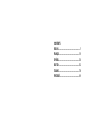 2
2
-
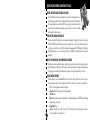 3
3
-
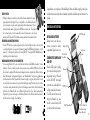 4
4
-
 5
5
-
 6
6
-
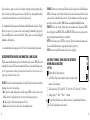 7
7
-
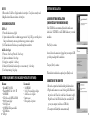 8
8
-
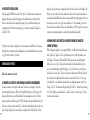 9
9
-
 10
10
-
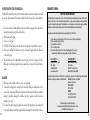 11
11
-
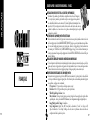 12
12
-
 13
13
-
 14
14
-
 15
15
-
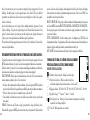 16
16
-
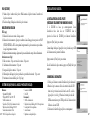 17
17
-
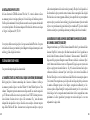 18
18
-
 19
19
-
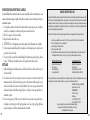 20
20
-
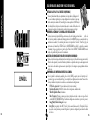 21
21
-
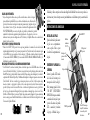 22
22
-
 23
23
-
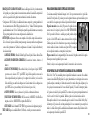 24
24
-
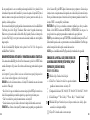 25
25
-
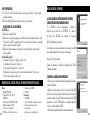 26
26
-
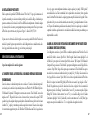 27
27
-
 28
28
-
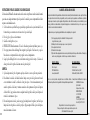 29
29
-
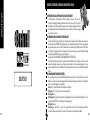 30
30
-
 31
31
-
 32
32
-
 33
33
-
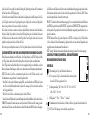 34
34
-
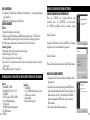 35
35
-
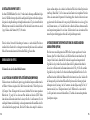 36
36
-
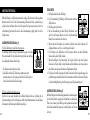 37
37
-
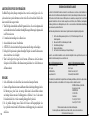 38
38
-
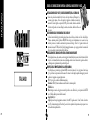 39
39
-
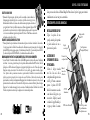 40
40
-
 41
41
-
 42
42
-
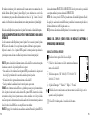 43
43
-
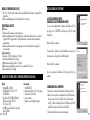 44
44
-
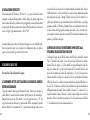 45
45
-
 46
46
-
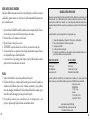 47
47
-
 48
48
-
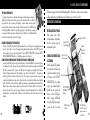 49
49
-
 50
50
-
 51
51
-
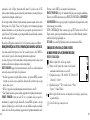 52
52
-
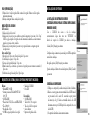 53
53
-
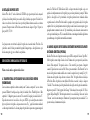 54
54
-
 55
55
-
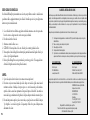 56
56
-
 57
57
Bushnell 11-0832 Manual de usuario
- Categoría
- Prismáticos
- Tipo
- Manual de usuario
- Este manual también es adecuado para
en otros idiomas
- français: Bushnell 11-0832 Manuel utilisateur
- italiano: Bushnell 11-0832 Manuale utente
- English: Bushnell 11-0832 User manual
- Deutsch: Bushnell 11-0832 Benutzerhandbuch
- português: Bushnell 11-0832 Manual do usuário
Artículos relacionados
-
Bushnell 11-1027 Manual de usuario
-
Bushnell 118322 Manual de usuario
-
Bushnell ImageView 118200 (USB Mass Storage Version) Manual de usuario
-
Bushnell ImageView 111210 Manual de usuario
-
Bushnell Nov-00 Manual de usuario
-
Bushnell Image View 11-0718 Manual de usuario
-
Bushnell 111024ML Manual de usuario
-
Bushnell ImageView 111026 El manual del propietario
-
Bushnell 118328 Manual de usuario
-
Bushnell 111545 Manual de usuario